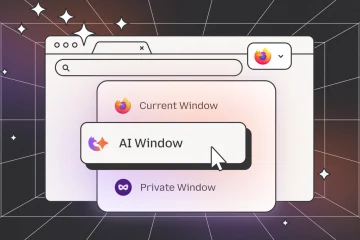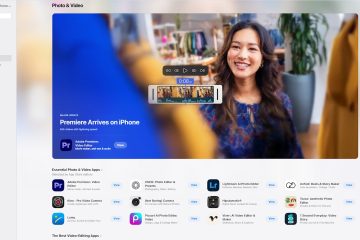Slimme lampen, beveiligingscamera’s, sensoren en luidsprekers voelen veel beter aan als ze samenwerken in plaats van als afzonderlijke apps. Met een Raspberry Pi smart home hub kun je alles op één plek samenbrengen en bedienen vanaf je telefoon, browser of stemassistent.
In deze handleiding leer je hoe je je eigen smart home hub bouwt met een Raspberry Pi met behulp van moderne tools zoals Home Assistant OS, Zigbee en Z-Wave dongles, en lokale automatiseringen. U stelt de hardware in, installeert de software, voegt apparaten toe en beveiligt uw systeem zodat het in de loop van de tijd snel en betrouwbaar blijft.
Of u nu een eenvoudige installatie van verlichting en thermostaat wilt of een volledige Raspberry Pi domotica-hub, u volgt dezelfde kernstappen. Je hebt alleen basishardware, een beetje geduld en de bereidheid om te sleutelen nodig.

Wat is een slimme thuishub?
Een slimme thuishub fungeert als het brein van je huisautomatisering systeem. Het zit op uw netwerk, praat met uw slimme apparaten en houdt alles gesynchroniseerd, zodat lampen, sensoren, sloten en schakelaars reageren op triggers en scènes.
In plaats van voor elk merk afzonderlijke apps te openen, verbindt u apparaten met de hub en bedient u ze vanaf één dashboard. Je kunt dan routines bouwen zoals een’Welterusten’-scène die met één tik de lichten uitdoet, deuren vergrendelt en bewegingssensoren inschakelt.
Met een hub die lokaal op een Raspberry Pi draait, bewaar je automatiseringen thuis in plaats van in de cloud. Deze configuratie verbetert de privacy, vermindert de vertraging en zorgt ervoor dat kritische acties blijven werken, zelfs als uw internetverbinding wegvalt.
Waarom een Raspberry Pi als uw hub gebruiken?
Een Raspberry Pi werkt perfect als de kern van een DIY smart home hub omdat hij klein, stil en energiezuinig blijft en tegelijkertijd voldoende stroom biedt om een volledige automatiseringsstack uit te voeren.
Moderne Raspberry Pi 4-en 5-borden kunnen Home Assistant, databases, dashboards en add-ons verwerken. comfortabel terwijl u veel minder stroom verbruikt dan een volledige pc. Ze draaien 24/7 zonder veel energie te verbruiken, wat belangrijk is als je smart home hub met Raspberry Pi 4 de hele tijd aan blijft.
Je krijgt ook enorme flexibiliteit. U kunt naast andere services een speciale Home Assistant OS-image, een Docker-gebaseerde installatie of een meer geavanceerde Home Assistant Raspberry Pi containerstack gebruiken. Als uw behoeften toenemen, kunt u de opslag uitbreiden, USB-dongles toevoegen of zelfs dezelfde configuratie naar een grotere server verplaatsen.
Wat u nodig heeft voordat u begint
Voordat u uw Raspberry Pi smart home hub bouwt, moet u wat basishardware verzamelen. Door de juiste onderdelen te kiezen, krijg je betere prestaties en minder kopzorgen later.
Benodigde hardware
Raspberry Pi 4 (2 GB of meer) of Raspberry Pi 5  MicroSD-kaart met minimaal 32 GB opslagruimte en goed uithoudingsvermogen
MicroSD-kaart met minimaal 32 GB opslagruimte en goed uithoudingsvermogen 
 Officiële voeding voor uw Raspberry Pi-model
Officiële voeding voor uw Raspberry Pi-model 
 Ethernet-kabel voor de meest stabiele verbinding, of Wi-Fi als bekabeling moeilijk is Computer met een SD-kaartlezer om het systeemimage te flashen
Ethernet-kabel voor de meest stabiele verbinding, of Wi-Fi als bekabeling moeilijk is Computer met een SD-kaartlezer om het systeemimage te flashen
Optioneel maar sterk aanbevolen
Zigbee USB-dongle (voor sensoren, lampen en schakelaars met laag vermogen) Z-Wave USB-dongle (voor veel slimme sloten en oudere domotica-apparatuur) USB SSD als u betere prestaties en betrouwbaarheid wilt dan een microSD-kaart Kleine behuizing met goede koeling, vooral voor de Raspberry Pi 4 of 5
Als u van plan bent alles lokaal en privé te houden, een bekabeld Ethernet-verbinding zorgt ervoor dat uw lokale smart home hub responsief en betrouwbaar blijft, zelfs tijdens druk verkeer of Wi-Fi-opstoppingen.
De software voor uw hub kiezen
U heeft verschillende opties wanneer u een Raspberry Pi domotica-hub bouwt, maar de meeste gebruikers moeten beginnen met Home Assistant OS. Het draait als een speciaal apparaat op uw Raspberry Pi en omvat het kernsysteem, add-ons en back-ups in één pakket.
Home Assistant OS (het beste voor de meeste gebruikers)
Home Assistant OS draait rechtstreeks op uw Raspberry Pi en beheert het systeem voor u. Je krijgt een krachtig dashboard, duizenden integraties, add-ons zoals Zigbee2MQTT en back-ups, en frequente updates van een zeer actieve community.
Als je de snelste en gemakkelijkste manier om aan de slag wilt, geeft Raspberry Pi Home Assistant OS je een”apparaatachtig”gevoel. Je concentreert je op apparaten en automatiseringen in plaats van op Linux-onderhoud.
Home Assistant Container (voor geavanceerde instellingen)
Home Assistant Container draait Home Assistant Core in Docker op Raspberry Pi OS of een andere Linux-distributie. Je installeert en beheert Docker zelf, waardoor je meer controle hebt en andere apps op dezelfde Pi kunt draaien.
Deze configuratie werkt goed als je Docker al gebruikt, extra services nodig hebt zoals aangepaste databases, of een meer algemene server wilt. Het vereist meer opdrachtregelwerk en handmatige updates, dus het is geschikt voor ervaren gebruikers.
Andere platforms om te overwegen
Alternatieven zoals openHAB, Node-RED, Homebridge of oudere opties zoals Prota OS kunnen van een Raspberry Pi ook een hub maken. Veel mensen combineren Node-RED met Home Assistant voor visuele automatiseringsstromen of gebruiken Homebridge om meer apparaten in Apple Home te brengen.
Op het moment van schrijven blijft Home Assistant de meest flexibele en actief ontwikkelde keuze voor een doe-het-zelf-smarthome-hub op Raspberry Pi, vooral als je waarde hecht aan lokale controle en privacy.
Hoe je je Raspberry Pi voorbereidt
Voordat je Home Assistant OS installeert, stel je de Raspberry Pi-hardware in en flash je de image van het besturingssysteem. Dit deel legt de basis voor de rest van je build.
Flash Home Assistant OS naar je microSD-kaart
Download en installeer Raspberry Pi Imager op je computer. Plaats de microSD-kaart in de SD-kaartlezer van uw computer. Kies de optie om een besturingssysteem te selecteren en kies vervolgens Home Assistant OS in het gedeelte’Thuisassistenten en huisautomatisering’. Selecteer uw Raspberry Pi-model, kies de microSD-kaart als opslagdoel en start het flashproces. Wacht totdat de imager klaar is met het schrijven en verifiëren van de afbeelding en verwijder vervolgens de kaart veilig.
Monteer en sluit de Raspberry Pi aan
Plaats de Raspberry Pi in de behuizing en bevestig eventuele koellichamen of ventilatoren, indien aanwezig. Plaats de geflashte microSD-kaart in de microSD-sleuf van de Raspberry Pi. Sluit uw Zigbee-en Z-Wave USB-dongles aan als u van plan bent ze vanaf de eerste dag te gebruiken. Sluit een Ethernet-kabel van de Raspberry Pi aan op uw router, of zorg ervoor dat uw Wi-Fi-netwerkgegevens gereed zijn als u Wi-Fi later gaat configureren. Sluit de voeding aan om de Raspberry Pi op te starten en laat Home Assistant OS voor de eerste keer opstarten.
Geef het systeem enkele minuten bij de eerste keer opstarten. Het breidt het bestandssysteem uit en downloadt de benodigde componenten voordat u toegang krijgt tot de webinterface.
Initiële Home Assistant-installatie
Zodra de Raspberry Pi klaar is met opstarten, maakt u verbinding met Home Assistant vanuit een browser op hetzelfde netwerk. Dit is waar uw Home Assistant Raspberry Pi-installatie op een echte hub begint te lijken.
Open een browser op een computer of telefoon die op hetzelfde netwerk is aangesloten en ga naar http://homeassistant.local:8123 (of gebruik het IP-adres van de Raspberry Pi als dat adres niet wordt opgelost). Maak uw Home Assistant-account aan met een sterk, uniek wachtwoord. Stel de naam, locatie en tijdzone van uw huis in, zodat automatiseringen op basis van tijd en zonsopgang/zonsondergang correct werken. Bekijk alle automatisch ontdekte apparaten, zoals smart-tv’s of speakers, en kies welke je meteen wilt toevoegen. Rond het onboardingproces af en verken vervolgens het hoofddashboard om vertrouwd te raken met de interface.
Op dit moment heb je al een basisconfiguratie voor een slimme thuishub bouwen. Vervolgens voegt u protocollen zoals Zigbee en Z-Wave toe, zodat u meer soorten slimme apparaten kunt gebruiken.
Zigbee-, Z-Wave-en Matter-apparaten toevoegen
De meeste mensen willen dat hun DIY smart home hub veel merken en apparaten ondersteunt. Zigbee-en Z-Wave-dongles laten uw Raspberry Pi dezelfde taal spreken als veel lampen, sensoren, stekkers en sloten.
Een Zigbee USB-dongle instellen
Sluit uw Zigbee USB-dongle aan op de Raspberry Pi en start het apparaat opnieuw op als Home Assistant deze niet onmiddellijk ziet. Open Instellingen > Apparaten & diensten in Home Assistant en zoek naar een ontdekte Zigbee-integratie of voeg Zigbee2MQTT toe als add-on als je dat liever hebt. Selecteer de juiste seriële poort voor de dongle en voltooi de installatiewizard. Zet een Zigbee-apparaat in de koppelingsmodus en gebruik de Zigbee-integratie om naar nieuwe apparaten te zoeken. Hernoem het apparaat en wijs het toe aan een kamer, zodat het op de juiste plek in uw dashboards verschijnt.
Een Z-Wave USB-dongle instellen
Plaats uw Z-Wave-dongle en open opnieuw Instellingen > Apparaten en services. Voeg de Z-Wave-integratie toe die wordt aanbevolen voor uw hardware en kies vervolgens het juiste seriële apparaatpad. Gebruik de bedieningselementen van de integratie om een nieuw knooppunt toe te voegen terwijl uw Z-Wave-apparaat in de opnamemodus staat. Bevestig dat entiteiten zoals sloten, schakelaars of sensoren verschijnen in Home Assistant. Organiseer ze in kamers en gebieden om uw dashboard netjes te houden.
Als je nieuwere Matter-of Thread-apparaten gebruikt, kun je een compatibele grensrouter of speciale hub toevoegen die ze blootstelt aan Home Assistant. Dit geeft uw Raspberry Pi smart home hub ondersteuning voor meerdere protocollen zonder afhankelijk te zijn van één merk.
Uw apparaten verbinden en organiseren
Nadat u uw eerste apparaten heeft aangesloten, moet u ze een naam geven en groeperen op een manier die logisch is. Een overzichtelijke lay-out bespaart u tijd wanneer u later scènes of automatiseringen toevoegt.
Geef elk apparaat een duidelijke naam, zoals’Woonkamerlamp’of’Voordeurslot’. Wijs apparaten toe aan kamers en verdiepingen, zodat je snel kunt filteren in dashboards. Verwijder of schakel entiteiten uit die u niet van plan bent te gebruiken, zoals dubbele krachtsensoren. Gebruik het standaarddashboard of maak aangepaste dashboards voor specifieke taken, zoals beveiliging of klimaatbeheersing. Test basisacties zoals het in-en uitschakelen van de verlichting of het wijzigen van de thermostaatinstellingen via de Home Assistant-interface.
Naarmate uw systeem groeit, wordt uw Raspberry Pi domotica-hub de plek waar u alles in één oogopslag ziet en kunt beslissen hoe apparaten op elkaar moeten reageren.
Automatiseringen en scènes maken
Automatiseringen laten uw huis reageren op tijd, beweging of andere triggers zonder dat u een app hoeft te openen. Scènes passen een reeks statussen toe op veel apparaten tegelijk, zoals het dimmen van lichten en het sluiten van jaloezieën voor een filmavond.
Open Instellingen > Automatiseringen en scènes in Home Assistant en maak een nieuwe automatisering. Kies een trigger zoals tijd, zonsopgang/zonsondergang, bewegingsdetectie of een druk op de knop. Voeg voorwaarden toe als u wilt dat de automatisering alleen in bepaalde situaties draait, bijvoorbeeld’s nachts of als er niemand thuis is. Stel acties in, zoals het licht aandoen, de thermostaat aanpassen of een melding naar je telefoon sturen. Test de automatisering handmatig, laat hem vervolgens een paar dagen zelfstandig draaien en pas hem indien nodig aan.
Je kunt ook scènes maken die bij je routines passen. Een’Welterusten’-scène kan bijvoorbeeld de meeste lichten uitschakelen, slaapkamerlampen op een warm gedimd niveau zetten en buitendeuren vergrendelen.
Manieren om uw slimme thuishub te bedienen
Zodra uw Raspberry Pi slimme thuishub soepel werkt, kunt u deze op verschillende manieren bedienen. U kunt degene kiezen die het beste bij uw huishouden passen en meer dan één methode tegelijkertijd gebruiken.
Webdashboard: Gebruik elke browser op uw thuisnetwerk om de Home Assistant-interface te openen en apparaten, scènes en automatiseringen te beheren. Mobiele apps: Installeer de Home Assistant-app op Android of iOS om je huis te bedienen, meldingen te ontvangen en telefoonsensoren zoals locatie of batterij als triggers te gebruiken. Stemassistenten: Koppel ondersteunde assistenten zoals Alexa of Google Assistant, zodat je apparaten en scènes kunt bedienen met spraakopdrachten. Wandpanelen: gebruik een oude tablet als een vast bedieningspaneel dat belangrijke dashboards toont in gebieden met veel verkeer in uw huis. Handmatige bediening: Houd fysieke schakelaars, afstandsbedieningen en knoppen beschikbaar, zodat uw slimme huis nog steeds werkt voor iedereen die liever geen apps gebruikt.
Beste praktijken op het gebied van beveiliging en onderhoud
Omdat uw Raspberry Pi smart home hub verbinding maakt met veel apparaten en soms met services voor externe toegang, moet u deze behandelen als elk ander belangrijk netwerksysteem.
Wijzig alle standaardwachtwoorden op Home Assistant, uw router en alle blootgestelde services. Schakel tweefactorauthenticatie in op uw Home Assistant-gebruikersaccount. Houd het Home Assistant-besturingssysteem, integraties en add-ons bijgewerkt, zodat u beveiligingsoplossingen en nieuwe functies krijgt. Gebruik sterke Wi-Fi-versleuteling en voorkom dat uw hub rechtstreeks aan internet wordt blootgesteld; gebruik waar mogelijk een veilige oplossing voor externe toegang in plaats van open poorten. Plan regelmatig back-ups van uw Home Assistant-configuratie naar externe opslag of een cloudservice die u vertrouwt.
Door vroegtijdig wat tijd aan beveiliging te besteden, blijft uw lokale slimme thuishub veilig, stabiel en gemakkelijker te herstellen als er iets misgaat.
Problemen oplossen van veelvoorkomende problemen
Zelfs een goed geplande Raspberry Pi slimme thuishub kan zo nu en dan een probleem tegenkomen. Wanneer apparaten niet meer reageren of de prestaties afnemen, controleer dan een paar basisprincipes voordat u dieper ingaat op foutopsporing.
Controleer of de Raspberry Pi stroom heeft, een werkende netwerkverbinding en redelijke CPU-temperaturen. Start Home Assistant en, indien nodig, de Raspberry Pi opnieuw op om tijdelijke problemen te verhelpen. Controleer of uw Zigbee-en Z-Wave-dongles nog steeds in Home Assistant verschijnen en niet naar een ander serieel pad zijn verplaatst. Controleer het batterijniveau in draadloze sensoren en knoppen; bijna lege batterijen veroorzaken vreemd gedrag. Bekijk de logboeken van Home Assistant voor recente foutmeldingen en doorzoek de communityforums als iets er onbekend uitziet.
Naarmate je ervaring opdoet, leer je hoe je Raspberry Pi smart home hub zich op goede en slechte dagen gedraagt, waardoor het opsporen en oplossen van problemen veel eenvoudiger wordt.
Conclusie
Je hebt nu van een eenvoudige Raspberry Pi een krachtige Raspberry Pi smart home hub gemaakt die je lampen, sensoren, sloten en meer vanaf één plek aanstuurt. U installeerde de hardware, installeerde Home Assistant, voegde apparaten toe, bouwde automatiseringen en versterkte uw systeem met verstandige beveiligingspraktijken.
Omdat uw hub lokaal draait, houdt u de controle, privacy en betrouwbaarheid in uw eigen handen in plaats van afhankelijk te zijn van cloudservices. Als u wilt uitbreiden, kunt u nieuwe apparaten, protocollen en dashboards toevoegen en zelfs uw installatie naar sterkere hardware verplaatsen zonder helemaal opnieuw te beginnen.
Nu u begrijpt hoe u uw eigen slimme thuishub kunt bouwen met een Raspberry Pi, kunt u blijven experimenteren. Voeg meer kamers toe, probeer nieuwe integraties en verfijn de automatisering totdat uw huis echt slim aanvoelt en niet alleen maar verbonden is.